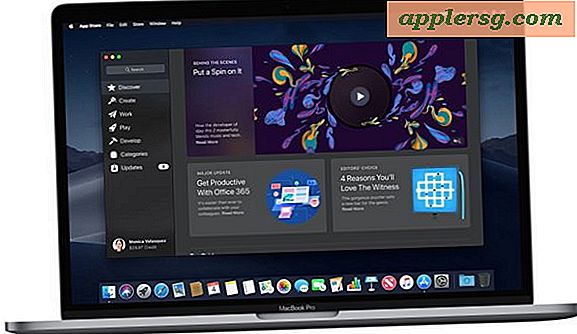Spotlight ne fonctionnera pas? Corrigez un menu Spotlight endommagé avec ces conseils de dépannage
 Spotlight est probablement la plus grande fonctionnalité pour atteindre le Mac OS depuis des années, une fois que vous vous êtes habitué à l'utiliser, aller à un PC sans qu'il se sente désespérément inadéquat. J'utilise Spotlight pour tout, depuis le lancement d'applications, la récupération d'images, la recherche de vieux emails, littéralement à peu près tout. Si vous n'utilisez pas Spotlight, vous êtes absent. Si vous utilisez Spotlight, de temps en temps, le menu Spotlight s'arrête mystérieusement (apparemment, cela est plus courant depuis certaines mises à jour d'OS X), et nous allons vous donner quelques méthodes pour dépanner Spotlight et le récupérer en entier bon état de marche.
Spotlight est probablement la plus grande fonctionnalité pour atteindre le Mac OS depuis des années, une fois que vous vous êtes habitué à l'utiliser, aller à un PC sans qu'il se sente désespérément inadéquat. J'utilise Spotlight pour tout, depuis le lancement d'applications, la récupération d'images, la recherche de vieux emails, littéralement à peu près tout. Si vous n'utilisez pas Spotlight, vous êtes absent. Si vous utilisez Spotlight, de temps en temps, le menu Spotlight s'arrête mystérieusement (apparemment, cela est plus courant depuis certaines mises à jour d'OS X), et nous allons vous donner quelques méthodes pour dépanner Spotlight et le récupérer en entier bon état de marche.
Les problèmes: Spotlight ne fonctionnera pas
Il y a plusieurs incarnations de problèmes Spotlight que j'ai personnellement rencontrés, ils sont:
- Problème n ° 1) L'icône du menu Spotlight apparaît en surbrillance, mais aucun formulaire de recherche n'apparaît
- Problème n ° 2) Le formulaire de recherche Spotlight apparaît, mais aucun résultat n'est affiché
- Problème n ° 3) La recherche Spotlight fonctionne, mais les résultats sont médiocres et incomplets
Bien que pas tout à fait sûr de ce qui provoque l'un de ces problèmes, essayez ces méthodes de dépannage qui fonctionnent fréquemment pour réparer Spotlight:
Les solutions: Dépannage Spotlight
Solution # 1: Tuer SystemUIServer
- Lancez 'Moniteur d'activité' (situé dans / Applications / Utilitaires /)
- Localisez le processus 'SystemUIServer', mettez-le en surbrillance et cliquez sur le bouton rouge "Quitter le processus"
- En quelques secondes, la barre de menu se reconstruira et souvent Spotlight fonctionnera comme par magie
Solution n ° 2: Reconstruire l'index Spotlight manuellement
- Lancez 'Terminal' (situé dans / Applications / Utilities /)
- À l'invite de commande, tapez exactement:
sudo mdutil -E / - On vous demandera votre mot de passe, fournissez-le, car cette commande nécessite des privilèges d'administrateur pour s'exécuter
- Vous recevrez un message de confirmation indiquant que l'index sera reconstruit
- Attendez la fin de la reconstruction de l'index, cela peut prendre un certain temps en fonction de la taille de votre disque dur, du nombre de fichiers, etc.
- Remarque: Vous pouvez également reconstruire l'index Spotlight avec MainMenu, mentionné dans la solution n ° 4
Solution n ° 3: Changer la résolution du bureau
- C'est une correction étrange mais ça fonctionne à chaque fois quand mon icône de menu Spotlight est mise en surbrillance mais le formulaire de recherche n'apparaît pas
- Ouvrez "Préférences Système" via le menu Pomme
- Cliquez sur "Affiche" et sélectionnez une résolution plus petite que celle que vous utilisez actuellement, 640 × 480 semble toujours fonctionner
- Sélectionnez à nouveau votre résolution native, en changeant la résolution de votre écran à la normale
- Le plateau de recherche Spotlight redeviendra disponible magiquement
Solution n ° 4: Effacer les caches et les préférences
- Effacer les caches et les préférences relatives à Spotlight, cela se fait mieux soit par l'outil gratuit OnyX, soit par l'outil gratuit MainMenu, nous recommandons MainMenu car c'est plus facile pour les novices
- Télécharger MainMenu ici
- Télécharger OnyX ici
- Installer MainMenu
- une petite icône Marteau et clé apparaît dans votre barre de menu
- naviguez jusqu'à 'Nettoyage' et nettoyez le cache utilisateur, le cache système et les caches de polices
- Remarque: Certains utilisateurs découvrent que le simple nettoyage des caches de polices est suffisant pour réparer un Spotlight vicieux, mais cela ne fait pas de mal de les effacer tous.
Solution n ° 5: Redémarrez votre Mac
- Cela devrait presque être classé comme # 1 juste parce que parfois un simple redémarrage va corriger Spotlight, mais si je peux éviter un redémarrage, je vais, et souvent, un redémarrage n'est pas assez bon
Qu'est-ce que MDS et MDWorker ont à voir avec Spotlight?
Le processus MDS et les processus mdworker s'exécutent généralement simultanément sur votre Mac lorsque Spotlight indexe votre Mac. Laissez les processus se terminer pour compléter un index de recherche pertinent de votre système de fichiers Mac.
Espérons que cela couvre, et Spotlight devrait fonctionner à nouveau comme neuf. Si nous avons manqué quelque chose, n'hésitez pas à contribuer dans les commentaires ci-dessous.
Bonne mise en lumière!







![L'iPad survit à la chute de 100 000 pieds de l'espace [vidéo]](http://applersg.com/img/fun/591/ipad-survives-fall-100.jpg)